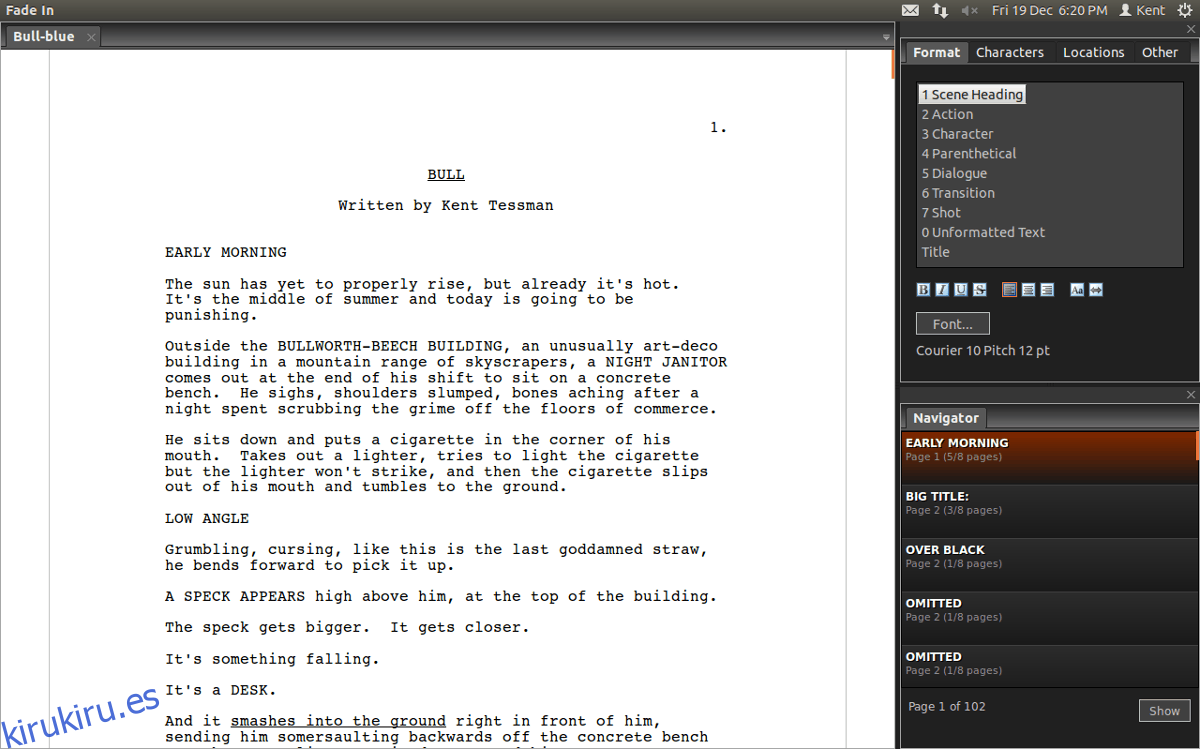Aquellos en busca de una aplicación de escritura de guiones adecuada en la plataforma Linux deberían probar Fade In. Es un programa profesional, rápido de configurar y fácil de usar que hace que escribir guiones para películas sea muy sencillo.
Fade In tiene una versión Pro y una versión gratuita limitada que los usuarios pueden instalar y usar en Linux. Para aprender cómo hacer que el software de escritura de guiones Fade In funcione en su PC con Linux, abra una ventana de terminal y siga las instrucciones que coincidan con su sistema operativo.
Tabla de contenido
Ubuntu / Debian
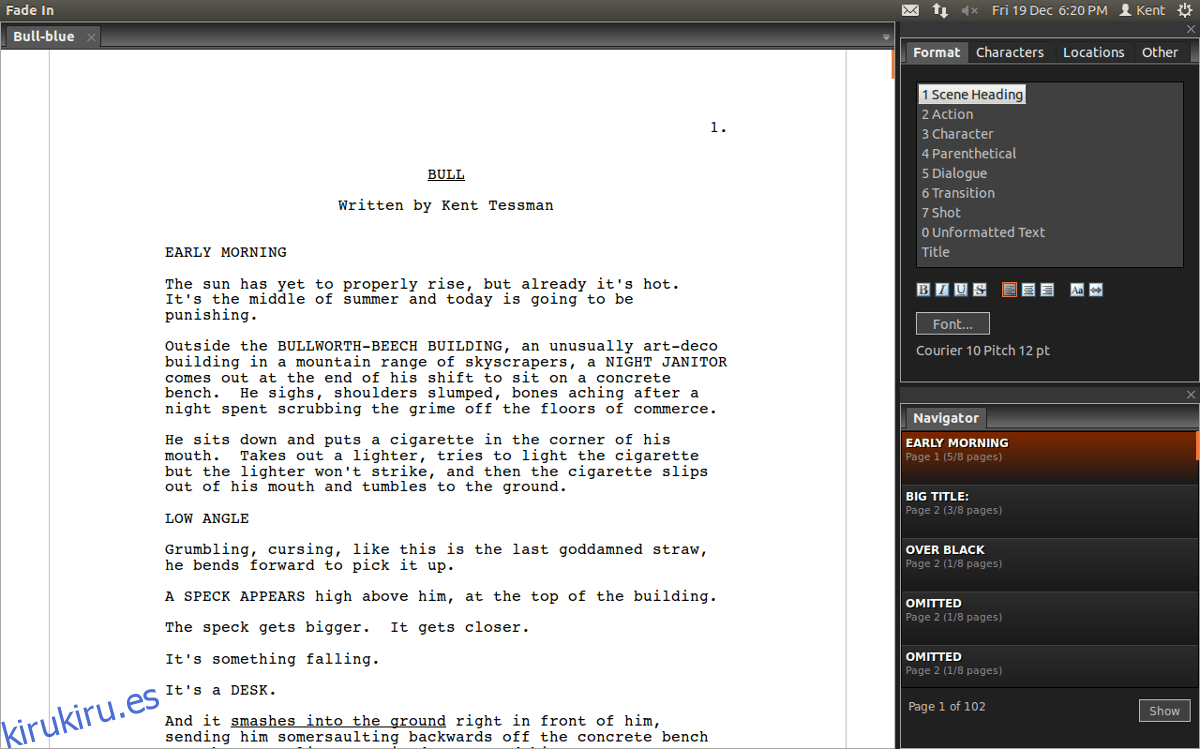
Los sistemas operativos Ubuntu, Debian y Linux que lo utilizan como base son el objetivo principal del software de escritura de guiones Fade In, y hay un paquete disponible para descargar. Para instalar el software, abra una ventana de terminal. En la terminal, use la herramienta de descarga wget.
Nota: los usuarios de Debian pueden necesitar reemplazar el comando apt con apt-get.
Para la versión de 64 bits de Fade In, use este comando.
wget https://www.fadeinpro.com/download/demo/fadein-linux-amd64-demo.deb
Alternativamente, los usuarios de Debian / Ubuntu en máquinas de 32 bits pueden tomar el paquete i386 con este comando.
wget https://www.fadeinpro.com/download/demo/fadein-linux-i386-demo.deb
Ahora que tiene el paquete Fade In DEB en su PC con Linux, inicie el proceso de instalación invocando el comando dpkg.
sudo dpkg -i fadein-linux-amd64-demo.deb
Para instalar el paquete de 32 bits, ejecute:
sudo dpkg -i fadein-linux-i386-demo.deb
Después de que el paquete Fade In DEB termine de cargarse en su PC con Linux con el comando dpkg, surgirán algunos errores de dependencia. Estos errores son normales. Se pueden arreglar fácilmente con el comando apt.
sudo apt install -f
Cuando el comando apt termine de ejecutarse, Fade In habrá terminado de instalarse y estará listo para usarse.
Arch Linux
Fade In funciona en Arch Linux, aunque no hay un paquete oficial disponible para él. Aquellos que deseen instalar este software deberán recurrir al paquete AUR.
Antes de instalar Fade In en Arch, deberá cumplir con algunas dependencias. Específicamente, necesitará Base-devel y Git. Sin estos dos paquetes, no puede interactuar con AUR. Para instalar, abra una terminal y ejecute el siguiente comando.
sudo pacman -S base-devel git
Con las dependencias de AUR atendidas, use el comando git para obtener la última instantánea de Fade In AUR.
git clone https://aur.archlinux.org/fadein.git
CD en la carpeta de código de fadein.
cd fadein
Para compilar Fade In, ejecute el comando makepkg. Tenga en cuenta que al crear paquetes AUR, las dependencias no siempre se instalarán. Si esto le sucede durante la compilación de Fadein, consulte la página de Fadein AUR.
makepkg -si
Fedora / OpenSUSE
Fedora, OpenSUSE y otras distribuciones de Linux basadas en RedHat son compatibles con Fade In gracias a un paquete RPM descargable en el sitio web. Para instalarlo en su sistema operativo, abra solo una terminal y use la herramienta wget para descargarlo en su computadora.
wget https://www.fadeinpro.com/download/demo/fadein-linux-amd64-demo.rpm
Aquellos en versiones de 32 bits de Fedora u OpenSUSE necesitarán usar un comando de descarga diferente.
wget https://www.fadeinpro.com/download/demo/fadein-linux-i386-demo.rpm
El paquete Fade In RPM se ha descargado, por lo que puede comenzar el proceso de instalación.
Fedora
sudo dnf install fadein-linux-amd64-demo.rpm -y
Para la versión de 32 bits, haga lo siguiente:
sudo dnf install fadein-linux-i386-demo.rpm -y
OpenSUSE
sudo zypper install fadein-linux-amd64-demo.rpm
O:
sudo zypper install fadein-linux-i386-demo.rpm
Instrucciones genéricas de Linux
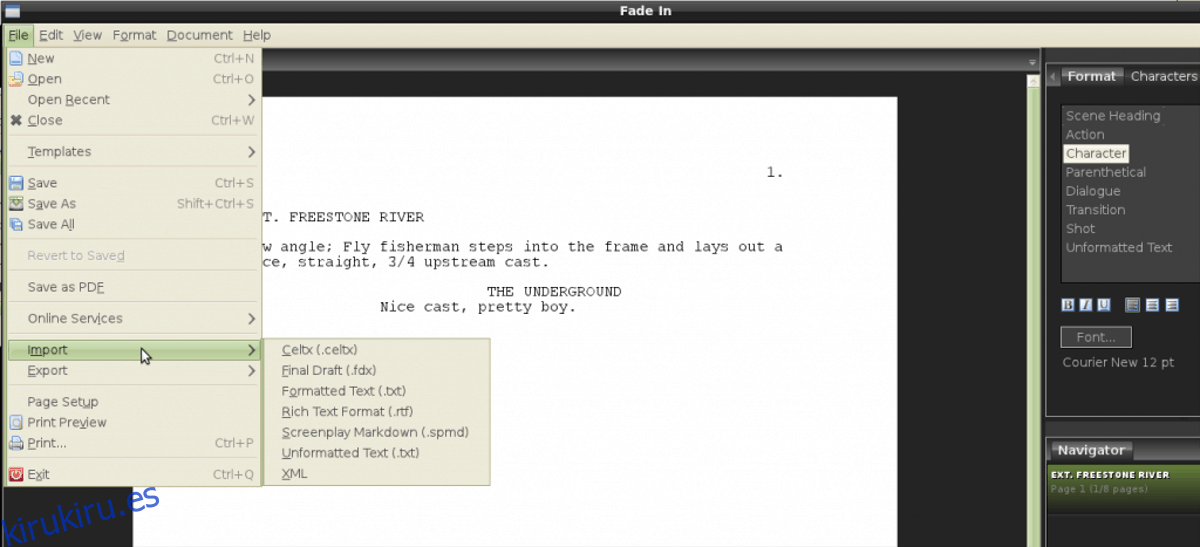
Faade In funciona en la mayoría de las distribuciones de Linux, gracias al archivo TarGZ descargable. No se requiere compilación. Para instalarlo, abre una terminal y toma el archivo con el comando wget.
wget https://www.fadeinpro.com/download/demo/fadein-linux-amd64-demo.tar.gz
Para obtener la versión de 32 bits, pruebe este comando en su lugar.
wget https://www.fadeinpro.com/download/demo/fadein-linux-i386-demo.tar.gz
Extraiga el archivo de Fade In TarGZ usando el comando tar.
tar -xvzf fadein-linux-amd64-demo.tar.gz
O:
tar -xvzf fadein-linux-i386-demo.tar.gz
Una vez que Fadein TarGZ termine de extraerse, use el comando CD para ingresar a la carpeta fadein-linux-amd64-3.0.59.
cd ~/fadein-linux-amd64-3.0.59
o
cd ~/fadein-linux-i386-3.0.59
La instalación de Fade In desde el archivo TarGZ se realiza con un script de shell. Sin embargo, el script de shell no funcionará correctamente hasta que actualice sus permisos con el comando chmod.
sudo chmod +x *.sh
Ejecute la herramienta de instalación install.sh para configurar Fade In en su PC con Linux.
sudo ./install.sh
Deje que el instalador siga su curso y pronto podrá utilizar el software de escritura de guiones Fade In en Linux.
Desinstalación de Fade In
Cuando instala la herramienta Fade In de forma genérica, no es posible desinstalar el software a través del centro de software de Ubuntu, KDE Discover o una herramienta general de administración de paquetes. En su lugar, deberá utilizar el script bash proporcionado en el archivo de TarGZ.
Para instalar, haga:
sudo ./uninstall.sh